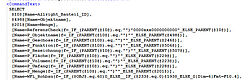Hallo zusammen!
Unsere zukünftigen Türlisten sollen Ihre Informationen aus den SmartParts ziehen.
Dazu habe ich bereits eine Menge an Standard- und Benutzerattributen erstellt und gruppiert (Anmerkung: etwa 100 je SmartPart). Die Eingabemaske attgroup14.xml habe ich für die Objektattribute ebenfalls konfiguriert. Die einzelnen Attributwerte fixiert damit der Bürostandard gewahrt bleibt und kein Kollege seine eigene Abkürzungssuppe kocht ... Einen Report verbereitet ...
Soweit ist nun angerichtet!
Um uns das Leben bei der Attributvergabe (Werte zuweisen) zu erleichtern, soll dies über die entsprechend generierte XAC-Datei in Excel passieren (und zwar übersichtlich je Geschoss). Leider wird beim Exportieren mittels Objektmanager der Daten aus Allplan die Spaltenbelegung (=Attributreihenfolge) scheinbar willkürlich vollzogen. Tageweise auch untersschiedlich. Bei 100 unterschiedlichen Attributen und immer anderen Reihenfolgen in den Geschossen, scheitert selbst der versierte Excelnutzer schnell am System und der erhoffte Fortschritt wird schnell zum Rückrückschritt.
Kann ich dem Objektmanager beibringen, dass er die Attribute unserer SmartParts immer in der gleichen Reihenfolge in Excel auswirft? Das geschossübergreifende Kopieren von immer gleichartigen Türtypen in Excel soll so auf schnellstem Weg eine systemische Bearbeitung ermöglichen.
Wer von Euch Hardcore Nutzern kann mir denn bei meinem Problem behilflich sein? Workaround?! Eigentlich unerwünscht, da ich bei so vielen Attributen wahrscheinlich sicher den Überblick und den Verstand verliere ...
Gruß, Martin
Bautechnik GmbH. | A-2100 Korneuburg | Raiffeisenstraße 1